กำจัด Microsoft News จากวิดเจ็ตแถบงานในเวลาไม่นาน
- Windows มีไอคอนวิดเจ็ตบนแถบงานที่คุณสามารถใช้เพื่อดูข้อมูลสภาพอากาศ หัวข้อข่าวล่าสุดจาก Microsoft News เป็นต้น
- หากคุณต้องการปิดใช้งานพาดหัวข่าวเหล่านี้จากวิดเจ็ต ในตอนนี้ ไม่มีทาง
- แต่คุณสามารถลบ Microsoft News ออกจากทาสก์บาร์ได้โดยการปิดใช้งานวิดเจ็ต ดังที่แสดงในบทความนี้

เอ็กซ์ติดตั้งโดยคลิกที่ไฟล์ดาวน์โหลด
ซอฟต์แวร์นี้จะซ่อมแซมข้อผิดพลาดทั่วไปของคอมพิวเตอร์ ปกป้องคุณจากการสูญหายของไฟล์ มัลแวร์ ความล้มเหลวของฮาร์ดแวร์ และปรับแต่งพีซีของคุณเพื่อประสิทธิภาพสูงสุด แก้ไขปัญหาพีซีและกำจัดไวรัสใน 3 ขั้นตอนง่ายๆ:
- ดาวน์โหลดเครื่องมือซ่อมแซมพีซี Restoro ที่มาพร้อมกับเทคโนโลยีที่จดสิทธิบัตร (มีสิทธิบัตร ที่นี่).
- คลิก เริ่มสแกน เพื่อค้นหาปัญหาของ Windows ที่อาจทำให้เกิดปัญหากับพีซี
- คลิก ซ่อมทั้งหมด เพื่อแก้ไขปัญหาที่ส่งผลกระทบต่อความปลอดภัยและประสิทธิภาพของคอมพิวเตอร์ของคุณ
- ดาวน์โหลด Restoro แล้วโดย 0 ผู้อ่านในเดือนนี้
หากคุณต้องการลบ Microsoft News ออกจากแถบงานของพีซี Windows บทความนี้จะแนะนำรายละเอียดที่เป็นประโยชน์แก่คุณ
ใน Windows 11 และ Windows 10 คุณจะเห็น วิดเจ็ตใหม่ ป้ายกำกับบนแถบงาน เมื่อคุณคลิกที่มัน คุณจะเห็นเลย์เอาต์ใหม่ที่คุณสามารถดูได้ พาดหัวข่าว, ข้อมูลสภาพอากาศและรายละเอียดอื่นๆ
สำหรับผู้ใช้บางราย คุณลักษณะนี้อาจสร้างความรำคาญอย่างมาก ตามที่ระบุไว้โดยผู้ใช้ คุณ/iamwarrior_2 ในฟอรัม Reddit การป้อนข้อมูลเพื่อนำเสนอตัวเลือกในการปิดข่าวสารใน Widgets ได้อยู่ใน Feedback Hub สำหรับ หลายเดือนและได้สร้างคะแนนโหวตอย่างน้อย 3,5,000 ครั้งแล้ว แต่ถึงกระนั้น Microsoft ก็ดูเหมือนจะไม่ได้พูดถึงอะไรเกี่ยวกับ มัน.
ในบทความนี้ เราจะนำเสนอวิธีแก้ปัญหาที่คุณสามารถปิดใช้งาน Microsoft News จากทาสก์บาร์ของคุณได้อย่างสมบูรณ์
ฉันควรปิดการใช้งาน MS News จากแถบงานหรือไม่
แท้จริงแล้ว ข่าวสารและความสนใจเป็นคุณสมบัติที่ยอดเยี่ยม แต่ก็ไม่ได้หมายความว่าทุกคนจะชอบ สิ่งหนึ่งที่คุณควรเข้าใจคือวิดเจ็ตไม่ได้มีผลกระทบอย่างมากต่อคุณ ประสิทธิภาพของพีซี.
หากคุณต้องการปิดการใช้งานเพื่อเพิ่มประสิทธิภาพ อาจไม่ใช่แนวคิดที่เหมาะสมมากนัก แต่ถ้าคุณต้องการทำเพียงเพราะต้องการกำจัด Microsoft News คุณสามารถทำได้โดยไม่ต้องคิดมาก
ฉันจะลบ Microsoft News ออกจากแถบงานได้อย่างไร
ก่อนทำตามขั้นตอนที่เหมาะสม คุณควรตรวจสอบสิ่งต่างๆ ต่อไปนี้:
- ตรวจสอบให้แน่ใจ คุณได้เปิดใช้งาน Windows. Windows ที่ไม่ใช้งานจะไม่อนุญาตให้คุณเข้าถึงการตั้งค่าส่วนตัวใดๆ
- Windows ของคุณเป็นรุ่นล่าสุด หรืออย่างน้อยคุณใช้ Windows เวอร์ชันล่าสุด
หลังจากตรวจสอบสิ่งต่างๆ ข้างต้นแล้ว ให้ทำตามวิธีการต่อไปนี้เพื่อลบ Microsoft News ออกจากแถบงาน
- กด ชนะ + ฉัน บนแป้นพิมพ์เพื่อเปิด การตั้งค่า Windows.
- ไปที่ ส่วนบุคคล และคลิกที่ แถบงาน.

- สลับการปิดที่อยู่ถัดจาก วิดเจ็ต.

วิธีนี้ใช้ได้กับผู้ใช้ Windows 11 ล่าสุด คุณยังสามารถเรียนรู้เพิ่มเติม วิธีปิดการใช้งานวิดเจ็ตบน Windows 11.
2. ปิดข่าวสารและความสนใจ
- คลิกขวาที่ แถบงาน.
- ไปที่ ข่าวและความสนใจ และคลิกที่ ปิด.

วิธีนี้ใช้ได้กับ Windows 10 ล่าสุด ตอนนี้ Windows 11 ไม่มีตัวเลือกที่คล้ายกัน
- Fwpkclnt.sys ข้อผิดพลาดจอฟ้า: 6 วิธีในการแก้ไข
- เวอร์ชัน BIOS ของ GPU: วิธีค้นหาใน 5 ขั้นตอนง่ายๆ
- Windows Vs Windows Server: ต่างกันอย่างไร?
น่าเสียดายที่ Microsoft ไม่ได้แนะนำวิธีที่เหมาะสมในการลบเฉพาะข่าวออกจากวิดเจ็ต ดังนั้นหากคุณต้องการ ใช้วิดเจ็ตฟีดข่าวจาก MSN News จะปรากฏขึ้นตามค่าเริ่มต้น และคุณไม่สามารถปิดได้ ดังนั้น หากต้องการลบข่าว MS คุณต้องปิดใช้งานวิดเจ็ต
บทความนี้อธิบายวิธีลบ Microsoft News ออกจากแถบงาน หากคุณทราบวิธีอื่นที่ดีกว่า โปรดแจ้งให้เราทราบในช่องแสดงความคิดเห็น
ยังคงมีปัญหา? แก้ไขด้วยเครื่องมือนี้:
ผู้สนับสนุน
หากคำแนะนำข้างต้นไม่สามารถแก้ปัญหาของคุณได้ พีซีของคุณอาจประสบปัญหา Windows ที่ลึกกว่านั้น เราแนะนำ ดาวน์โหลดเครื่องมือซ่อมแซมพีซีนี้ (ได้รับการจัดอันดับยอดเยี่ยมบน TrustPilot.com) เพื่อจัดการกับปัญหาเหล่านี้ได้อย่างง่ายดาย หลังการติดตั้ง เพียงคลิกที่ เริ่มสแกน ปุ่มแล้วกดบน ซ่อมทั้งหมด.
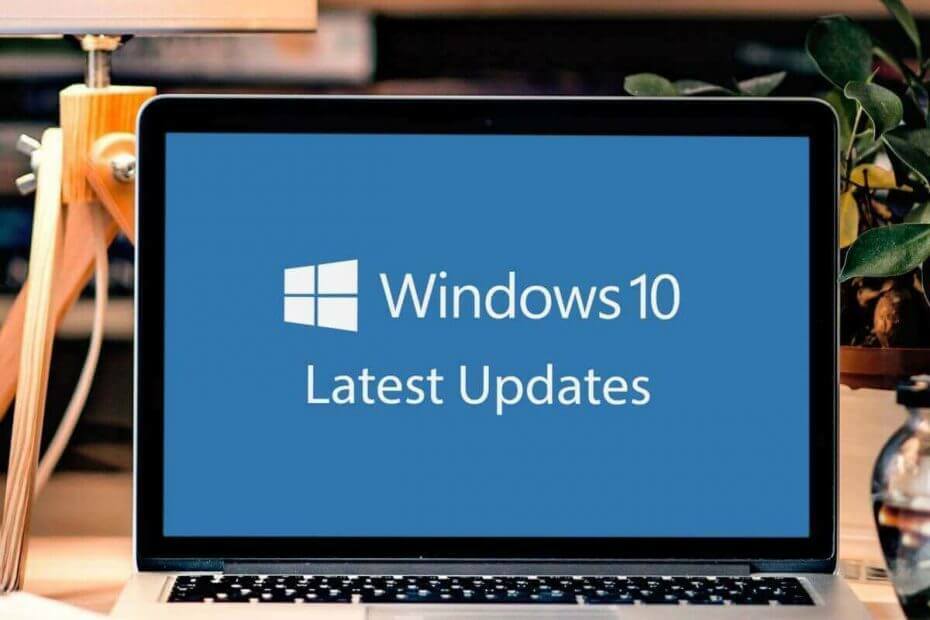
![Windows 10 มิถุนายน Patch Tuesday [ลิงก์ดาวน์โหลดโดยตรง]](/f/bc46d213e95362e866564f4203c463fe.jpg?width=300&height=460)
